来場されるお客様で「箱」を作りたいという方が結構いらっしゃいます。
例えば、「宝石箱」「贈り物用箱」「小物入れ」。
いろんな用途がありますが、唯一共通しているのが、メッセージを入れたいんだけどという事。
そんな方々に簡単に箱を作る方法を紹介します。
1からデザインを起してももちろん良いんですけど、結構大変。
そこでこんなアプリがあります。
「Maker Case」
あっという間にイラストレーターのデータができるんです。
以下やり方とご紹介します。
1.初期画面
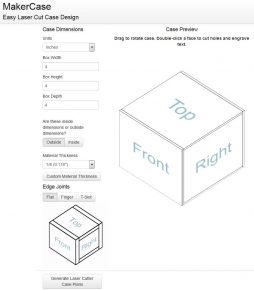
2.単位を選択
初期の単位が「inch]になってますのでMillimeterに設定します。
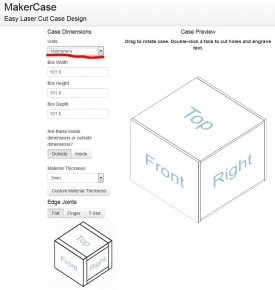
3.サイズ設定
Width (幅)* Height (高さ)* Depth (奥行き)を設定します。
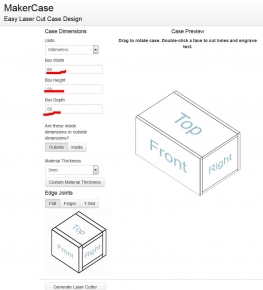
4.外寸 / 内寸 の選択
Outside (外寸) か Inside (内寸) を選択します。
初期値は外寸です。
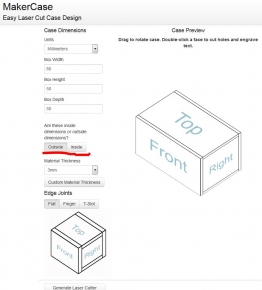
5.板厚の設定
選択肢は(3mm/6mm/9mm/12mm)となっています。MDFを使用する時は2.5mm、4mm、5.5mm等のサイズとなりますので変更が必要です。
僅か、0.5mmだから大丈夫と思っていても、レーザーカッターの精度は±0.025mm以下なのできちんと設定しないとガタガタになっちゃいます。
設定変更するには「Custom Material Thickness」で設定値を定義します。
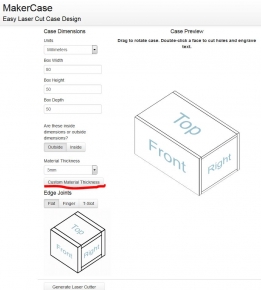
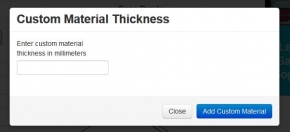
6.ふちの形状
Finger (凸凹)を選択します。
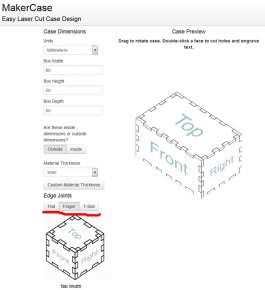
7.凸凹の幅の設定
青色部分を操作し幅を設定します。(左側だと短く右側だと長くなります)
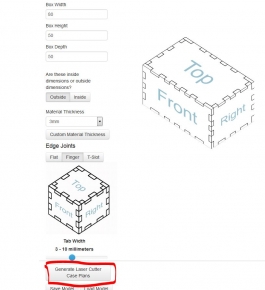
8.データ作成
「Generate Laser Cutter Case Plans」 をクリックします。
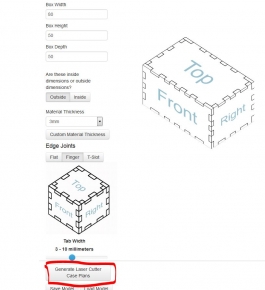
9.切り幅の設定
クリック後は以下のような画面が作成されます。
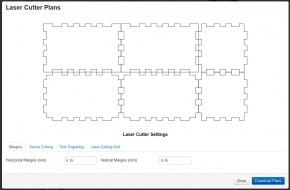
Margins(余白) / Vector Cutting(カット線の幅や色) / Text Engraving(彫刻) は設定しなくて大丈夫です。
重要な点となりますが、
レーザーカッターはレーザー光の力で材料をカットします。
カットする時、レーザー光線の太さが発生します。
この切り幅を設定する必要があります。
Laser Cutting Kerf(切り幅)をクリックし、空欄に 0.08 と記入します。
10.できあがり。
最後に青色の「Download Plans」をクリックするとデータがダウンロードします。
保存先を指定してください。ダウンロードできるデータはSVG形式です。
これをイラストレーターで開けばそのまま利用できます。
11.イラストレーター上でパスを追加するとこんな感じで2分割(上蓋、下蓋)する事もできます。

チョーク入れのできあがり~。
